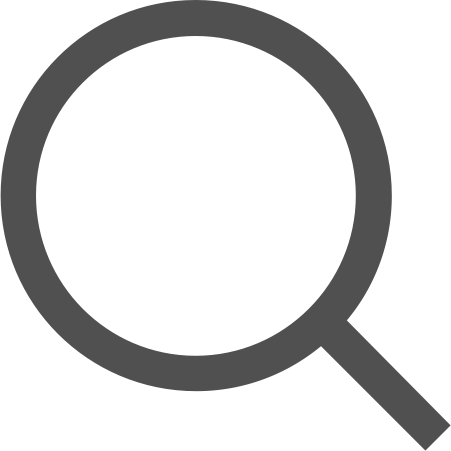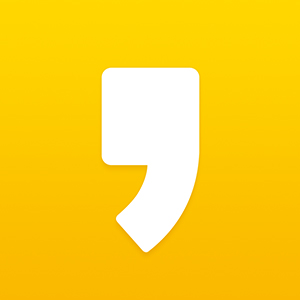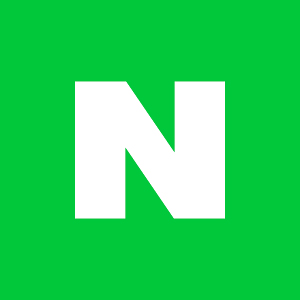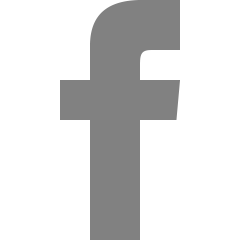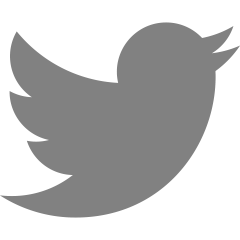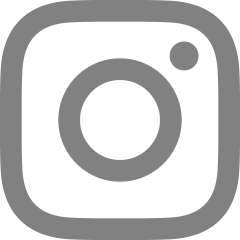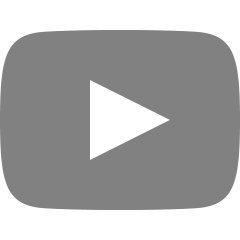[Eclipse] 이클립스 테마 변경법 !
[Eclipse] 이클립스 테마 변경법 !
이클립스의 기본 테마는 흰색으로되어있으며 이는 장시간 작업시 눈을 좀 피곤하게 할수도있으며 가끔 기본적인것을
싫어하는 유저도 발생 할수있다.
기본적으로 이클립스는 테마 변경을 지원해 주지 않지만 플러그인을 설치하여 이를 극복할수있다.
그럼 이제 이클립스의 테마를 바꾸는 법을 소개하고자한다.
<기본 테마>
기본 테마는 보는바와같이 흰바탕에 클래스등 주요 한것들만 다른색으로 이루어진것을
볼수있다. 이도 사용하는데는 나쁘진않지만 좀더 가독성있도록
아니면 개발자 입장에서 좀더 편하도록 변경할 수있다.
우선 이클립스 메뉴쪽에서
Help -> Eclipse Marketplase를 선택하도록한다.
<이클립스 마켓플레이스>
마켓 플레이스에서 theme 를 입력하여 테마 플러그인을 받도록한다.
사이즈가 크지않아 금방 받을 수있으며 install 클릭한번이면
설치가되므로 매우 편리하다
<테마 적용법>
테마 적용 하는 법은 Window - Preferences - General - Appearance - Color Theme 를선택하여
본인이 원하는 테마를 선택한다.
필자의 같은경우 어두운 바탕의 컬러를 원하기 떄문에
RecognEyes를 선택하였다. 이클립스 버전에따라
미리보기를 지원해주는 경우도 있다.
이후 ok 혹은 apply 를 선택하여 적용해준다
<테마 적용 화면>
테마 적용 후에는 다음과 같이 적용된것을 볼수있다.
다른테마를 적용하면 본인에게 맞는 것을 찾아서 진행 할수있을듯하다.
p.s 테마 및 플러그인 설치시에는 항상 백업을 생활화 하도록하며 소스에 이상이없도록 조심합시다.
'Program > TIp(Promgram)' 카테고리의 다른 글
| [CodeEditor]Sublime Text 설치 후 초기 셋팅 (0) | 2019.03.26 |
|---|---|
| [JAVA] JDK,자바 이전 버전 다운로드 ( JDK 1.8, 1.7 .. ETC) (0) | 2018.09.06 |
| [톰캣] 실행시 CMD 창 바로 꺼지는 현상 해결방법 (0) | 2017.12.03 |
| [TIP] 이클립스단축키 (0) | 2017.11.10 |
| Code 정리하는 법 (1) | 2017.07.15 |